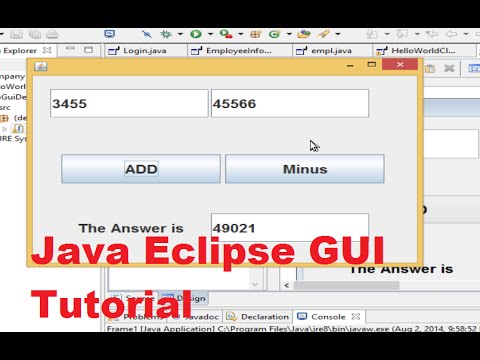Si us agrada estar al dia dels vostres canals RSS, però no teniu un lector RSS, encara podeu fer-ho. Aquí podeu fer-ho amb Internet Explorer.
Passos

Pas 1. Obriu Internet Explorer

Pas 2. Assegureu-vos que heu seleccionat veure la barra d'eines d'ordres
La barra d'eines d'ordres mostrarà un botó a Internet 7, 8 i 9 i les versions pròximes de qualsevol canal RSS que es detecti en una pàgina web.
- Feu clic amb el botó dret a qualsevol lloc de la porció oberta a prop de l'àrea de pestanyes del navegador.
- Feu clic a "Barra d'ordres", si observeu que l'element no té cap marca de verificació a l'esquerra del nom de l'element.

Pas 3. Navegueu per les vostres pàgines web que visiteu i cerqueu normalment el botó de llum nou taronja per fer-lo visible

Pas 4. Feu clic al botó desplegable visible ara per seleccionar aquesta opció

Pas 5. Seleccioneu el nom del canal RSS, que va veure el navegador

Pas 6. Cerqueu la barra taronja superior a la part superior de la part blanca de la pàgina web
Aquesta és la barra que us donarà l’opció de desar el feed per a la seva posterior visualització.

Pas 7. Feu clic al botó "Subscriu-me a aquest feed"
A continuació, us demanarà que confirmeu la vostra activitat de subscripció.

Pas 8. Feu clic al botó "Subscriure"

Pas 9. Espereu uns quants moments a la nova barra taronja (confirmant que s'ha afegit correctament a la llista "Feeds comuns")
Vídeo: mitjançant aquest servei, es pot compartir informació amb YouTube

Consells
- Altres programes de Microsoft (com la part de Windows Live Mail de Windows Live Essentials) inclouen maneres d'afegir feeds RSS i gestionar feeds des del navegador i des del vostre navegador, però incorren en formes més difícils d'afegir feeds RSS, com ara seleccionar el text del feed RSS i afegir el feed a través del propi programari), de manera que pugueu llegir el feed per visualitzar-lo posteriorment al navegador Internet Explorer. Per tant, tingueu molta precaució de no afegir feeds d’evidències incriminatòries que no voleu que vegin altres persones no autoritzades.
- Podeu canviar el nom del canal RSS pel que vulgueu per desar la visualització a la llista de canals comuns si escriviu un nom nou al quadre de diàleg "Subscriu-me a aquest canal d'informació" abans de fer clic al botó "Subscriure".
- Podeu accedir a la llista de canals d'informació comuns fent clic a la icona d'estrella que hi ha a l'extrem dret (Internet Explorer 9) del navegador o bé feu clic a la pestanya Canals d'informació i feu clic al nom del canal que heu afegit per revisar qualsevol publicació nova que s'han publicat recentment (a Internet Explorer 7 i 8).
- Podeu ordenar aquesta llista en alguns agregadors de feeds RSS per qualsevol data publicada o per una de diverses maneres, que es poden canviar en qualsevol moment.
- Si no voleu desar el feed per a la seva posterior visualització, no haureu d’anar més enllà de seleccionar el nom del feed a la primera llista desplegable.
- Per obtenir una llista de les ubicacions de feeds RSS més populars, podeu navegar pel web o trobar-los als motors de cerca. També podeu cercar "feeds RSS" a qualsevol pàgina de cerca important (Bing, Google, Yahoo, AOL, MSN, etc.) (el terme de cerca només ha de ser "feeds RSS", (nom del terme o nom del tema) ". Assegureu-vos d'afegir l'espai entre aquests dos termes i assegureu-vos que tingui la gramàtica correcta, com ara majúscules i espais entre les vostres paraules populars).
- Als navegadors anteriors a Internet Explorer 9, la barra d’ordres no es pot desactivar mai des del navegador.
- El vostre navegador Internet Explorer es preinstal·la amb alguns canals d'informació, una vegada que hàgiu instal·lat o actualitzat un navegador Internet Explorer amb la funció RSS. Tot i que alguns dels feeds més antics dels navegadors 7 i 8 d'Internet Explorer no funcionen bé, hi ha substituts directament de Microsoft, als quals podeu actualitzar fàcilment.
Advertiments
- No totes les pàgines web tenen fonts RSS. Internet Explorer detectarà feeds que són RSS, Atom i molts altres formularis, a mesura que siguin més coneguts.
- També hi ha un altre tipus de botó que es mostrarà a la barra d’ordres de color verd que substituirà la icona taronja de vegades. Aquest botó verd no és el mateix botó per detectar feeds RSS. Es diu el botó de tall web, però és veritat que rarament es veu. Es va implementar amb Internet Explorer 8, però encara passa de tant en tant.
- Si utilitzeu un navegador poc comú anterior a Internet Explorer 7, haureu d’actualitzar (de forma gratuïta) a un dels navegadors més recents. Tot i això, tingueu en compte que els navegadors més recents (Internet Explorer 10 i 11 només estan disponibles per a Windows 7, 8, 8.1 i 10) i que Microsoft Edge ja no inclou cap funció per trobar feeds RSS quan es produeixin. Internet Explorer 6 i versions posteriors no podran detectar aquests feeds i no mostraran aquestes pàgines, cosa que provocarà un bloqueig del navegador.